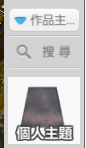可以通過該面板快速將需要的資源找到並放置到場景中,也可以通過關鍵字搜索的方式將想要的資源進行搜索放置到場景中,點擊右上角搜索,然後輸入想要搜索資源的關鍵字,具體如下圖所示:
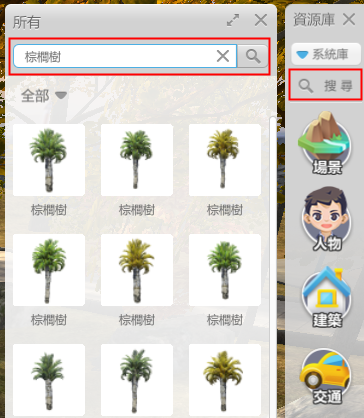
(PS: 在搜索結果中有圖片顯示的是模型和特效,若沒有圖片顯示的是視頻、音訊或圖片之類的特殊資源。)
滑鼠移動到資源上,可以查看資源的細節圖片。
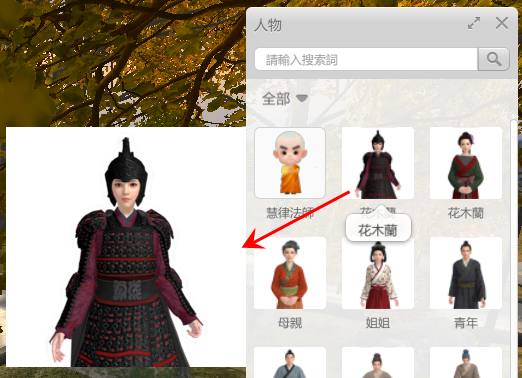
在物品欄下方還可以輸入頁數,按選跳轉到相應頁面:
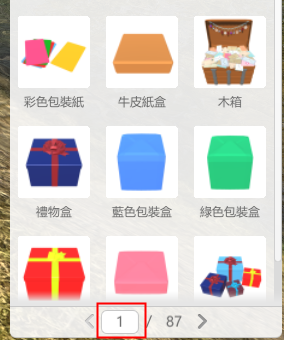
點擊輸入框也可選擇之前輸入過的歷史記錄重新查詢,如下圖:
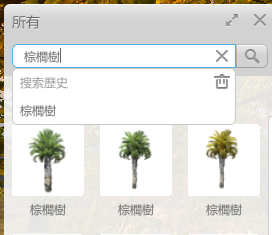
點擊全部後的三角按鈕,出現可選擇項資源欄,點擊相應的資源欄,出現該資源欄的子功能表選項,通過逐級選擇資源類型,來篩選資源:
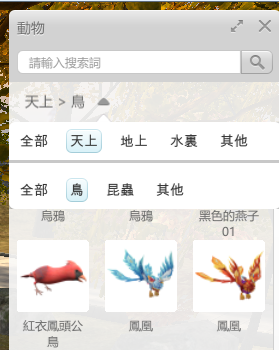
篩選結束,篩選方式會顯示在資源上方:
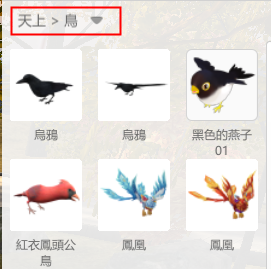
⑴ 隱藏資源庫面板:點擊資源庫右上方按鈕即可以對資源庫面板進行隱藏:
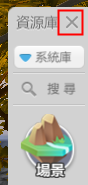
隱藏後的列表如圖:
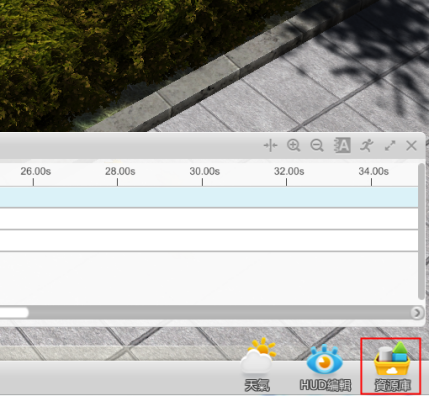
⑵ 展開資源庫面板:點擊資源庫圖示則可以直接對之前隱藏的資源庫面板進行展開;
資源庫圖示如下圖所示:

⑶ 隱藏資源庫分類:若想要在資源庫中隱藏資源庫分類時
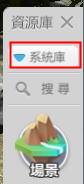
可以點擊左側的 對分類進行隱藏;
對分類進行隱藏;
⑷ 展開資源庫分類:若想要在資源庫中展開資源庫分類:

可以點擊左側的 對分類進行展開;
對分類進行展開;
⑸ 新建主題包:若在帳戶登錄時,則可以在資源庫上看到個人庫,在主介面上看到主題包:
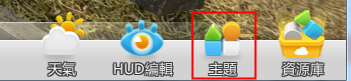
主題包展開後:
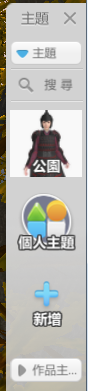
在個人庫下可以編輯自己想要的檔案名並且對相關檔進行分類:
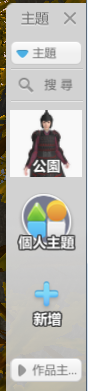 ,
,
在作品上點擊右鍵也可以對主題進行置頂、重新命名、設為作品主題包、刪除的相關操作:
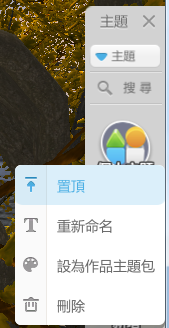 ;
;
⑹ 對新增資源分類進行添加物體:
點擊已經創建好的個人主題,如下圖:
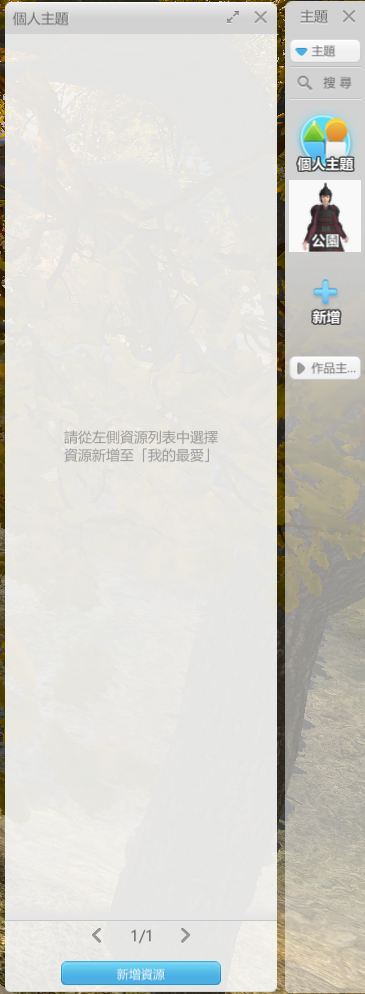
點擊添加資源,在左側會彈出資源庫面板,如下圖:
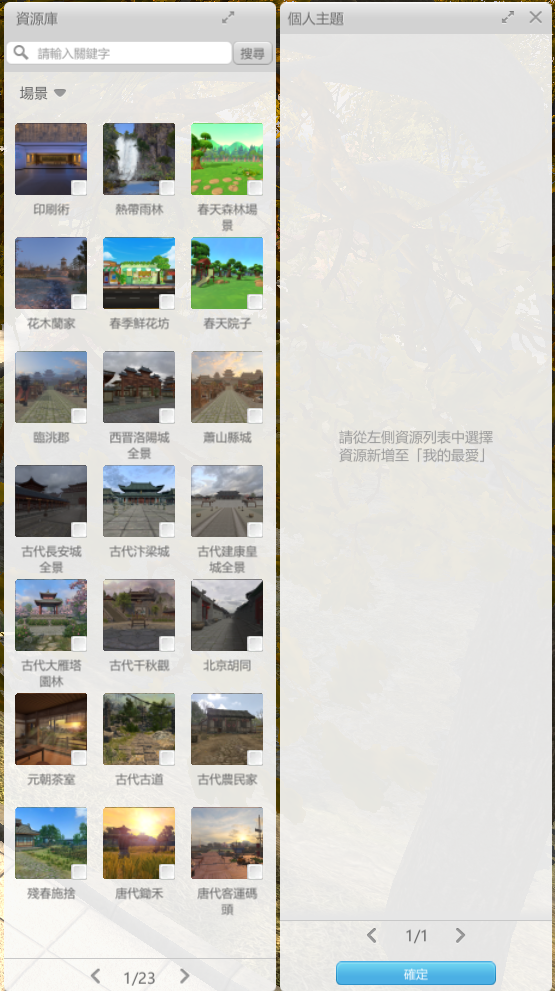 ;
;
使用者可以在該面板中選擇所需要添加的資源,並在需要添加的資源右下方打鉤;
若完成了此次添加一定要點擊“確定”,如下圖:
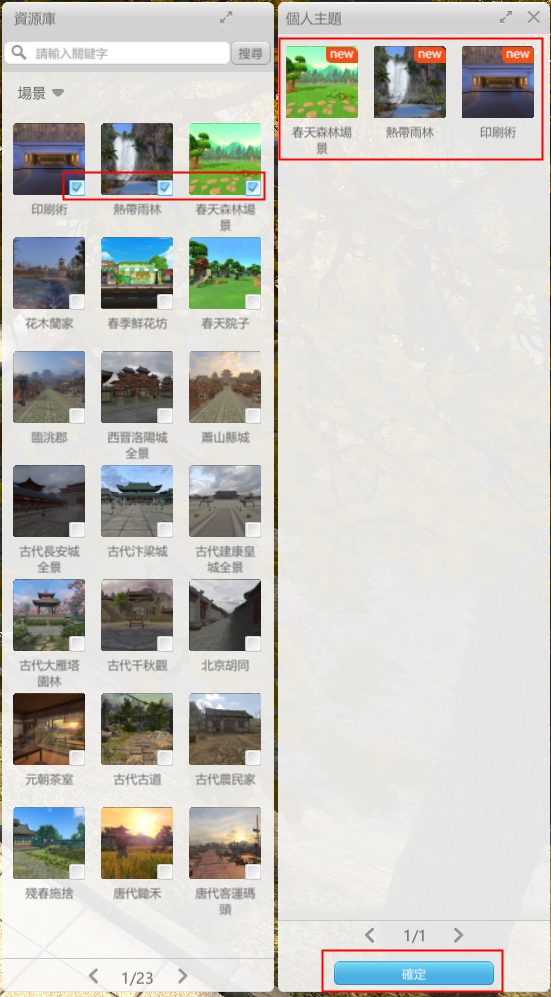
查看新增主題情況,顯示如下圖情況才表示添加成功:
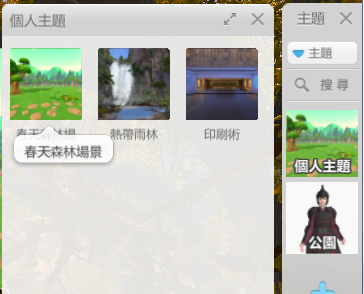
⑺ 對新增資源分類進行刪除:
點擊之前已經創建的主題,如圖:
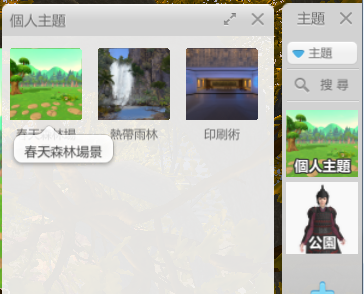 ;
;
接著右鍵想要刪除的物件,如下圖:
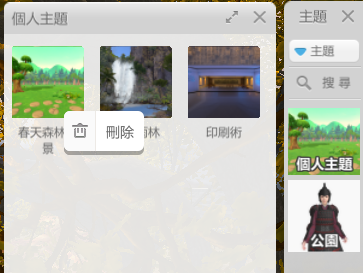 ;
;
選擇後點擊“刪除”即可,如下圖:
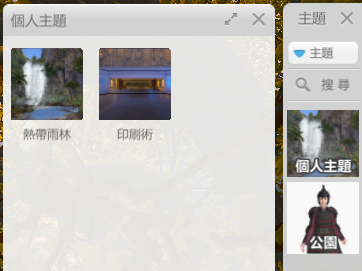
⑻ 將同一個主題進行歸類:
通過手動添加相同主題的資源,來實現資源歸類,方便作品編輯。
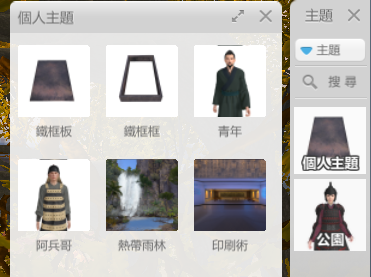
⑼ 將主題包設為作品主題包:
選擇一個主題包,將其設為作品主題包,如圖:
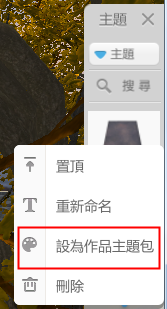
即可在作品主題包中查找到相關主題包: